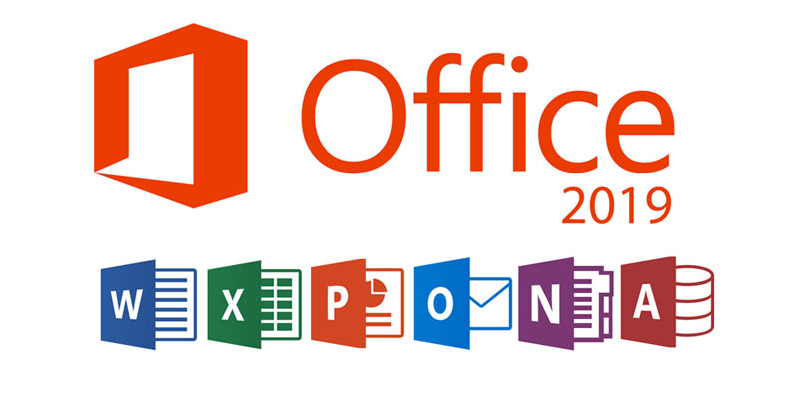| Microsoft Excel adalah alat yang luar biasa untuk menyelesaikan
berbagai tugas, mulai dari pengelolaan data hingga analisis laporan. Namun,
banyak pengguna hanya mengetahui fungsi dasar Excel tanpa menyadari trik-trik
rahasia yang dapat meningkatkan efisiensi kerja. Berikut adalah lima trik
rahasia fungsi Excel yang dapat membuat pekerjaan Anda lebih cepat dan
efektif: |
|
| 1. Shortcut Rahasia untuk Navigasi dan
Pengolahan Data |
| Shortcut
Excel bukan hanya mempercepat kerja, tapi juga meningkatkan efisiensi.
Misalnya, gunakan Ctrl + ;
untuk memasukkan tanggal hari ini, atau Ctrl +
Shift + $ untuk memberi format mata uang pada
data. |
| Bayangkan kamu sedang mengatur laporan
keuangan dengan ratusan data—shortcut ini dapat menghemat waktu dibanding
mengklik menu satu per satu. Bahkan, shortcut seperti Alt
+ H + O + I untuk menyesuaikan lebar kolom secara
otomatis akan membuat worksheet-mu terlihat lebih rapi dengan cepat. Cobalah
eksplorasi shortcut lainnya sesuai kebutuhan kerjamu. |
|
| 2. Gunakan Flash Fill untuk Otomatisasi Cepat |
| Flash
Fill adalah fitur tersembunyi yang sangat berguna untuk mengolah data
repetitif. Misalnya, kamu ingin memisahkan nama depan dan belakang dari satu
kolom atau menggabungkan beberapa data menjadi satu. |
| Caranya mudah: ketik contoh hasil di satu
sel, tekan Ctrl + E, dan Excel
akan otomatis menyelesaikannya. Fitur ini sangat cocok untuk pekerjaan
seperti pemrosesan data pelanggan atau penyesuaian format data mentah. |
|
| 3. Menyulap Dashboard Interaktif dengan
Slicer dan PivotTable |
| Membuat
laporan Excel yang interaktif tidak serumit yang dibayangkan. Dengan
menggunakan fitur Slicer pada
PivotTable, kamu dapat membuat filter visual yang memungkinkan pengguna lain
menyaring data hanya dengan klik tombol. |
| Tambahkan Conditional
Formatting untuk menyorot data penting, dan
laporan Excel-mu akan terlihat lebih profesional. Presentasi ke atasan atau
klien pun jadi lebih menarik! |
|
| 4. INDEX-MATCH: Trik Pencarian Data yang
Lebih Canggih |
| Jika
kamu sudah akrab dengan VLOOKUP, cobalah kombinasi INDEX dan MATCH
untuk pencarian data yang lebih fleksibel. Keunggulannya, fungsi ini dapat
bekerja di kolom mana pun, baik di kiri maupun kanan kolom referensi, yang
tidak dapat dilakukan oleh VLOOKUP. |
| Contoh sederhana: |
| =INDEX(A2:A10,
MATCH("Kriteria", B2:B10, 0)) |
| Formula ini sangat membantu saat kamu bekerja
dengan dataset besar yang sering berubah urutan kolomnya. |
|
| 5. Power Query: Membersihkan Data dalam
Sekejap |
| Sering
berurusan dengan data mentah yang berantakan? Power Query adalah solusi andalan. Kamu bisa menghapus duplikasi, mengubah
format, atau menggabungkan data dari berbagai sumber hanya dengan beberapa
klik. |
| Fitur ini juga menyimpan langkah pengolahan
data sebagai template, sehingga pekerjaan serupa di masa depan dapat
dilakukan secara otomatis. Power Query adalah sahabat terbaik untuk mereka
yang sering bekerja dengan data besar dari berbagai file. |
|
| Excel bukan hanya alat biasa dengan trik-trik
ini, kamu bisa meningkatkan efisiensi kerja secara drastis. Mulailah dengan
mencoba salah satu trik di atas pada tugasmu hari ini, dan lihat
perbedaannya. Jangan lupa eksplorasi fitur Excel lainnya untuk menemukan cara
baru mempercepat pekerjaan. |